2019年06月28日更新
【LINE Pay】割り勘機能の使い方!割り切れないときは?
LINE Payを利用している人は多いと思います。ではLINE Payで割り勘をしたことはありますか?もし幹事になってLINE Payで割り勘をする時割り切れなかったらどうしますか?今回はLINE Payの割り勘で割り切れない時について調べてみたいと思います。

目次
LINE Payとは?
LINE Payとは、その名前から決済サービスだということは想像がつきます。では、LINE Payとはどんな機能をもった決済サービスなのでしょうか?
LINEのサービスでキャッシュレス決済ができる
LINE Payとは、皆さんも良くご存知の、LINEが提供する決済サービスです。LINE Payは、事前にチャージして使用する前払い式ですが、チャージ方法も簡単で銀行口座でのオートチャージや、コンビニで手軽にチャージすることができます。
事前にチャージしておくだけで、スマホ1つでお買い物の支払いはもちろんですが、LINEを通じてユーザー間での送金・割り勘が簡単にできます。
いろいろな機能をもったLINE Payですが、今回は、LINE Payの割り勘機能の使い方や、LINE Payの割り勘で割り切れないときはどうなるのかをご紹介したいと思います。
割り勘の代表者も、割り勘に参加する側も知っておくと困らずに割り勘機能が利用できますね。
 LINE Payで割り勘ができないときの対処法を解説!
LINE Payで割り勘ができないときの対処法を解説!【LINE Pay】割り勘機能でグループを作る方法
LINE Payで割り勘機能を使うには、LINE Payの割り勘グループを作る必要があります。
グループの作成手順
LINE Pay割り勘機能を利用するためにLINE Pay割り勘グループは、はじめに割り勘の代表者が割り勘グループを作成する操作をします。割り勘グループの作成手順をご紹介します。
代表者がLINE Payを開きます。LINE Payは、LINEのLINEウォレットの中にあるので、LINEをタップして開きます。
LINEが開いたら画面下のメニュー一覧からウォレットをタップします。
ウォレットの画面が開きました。このメニュー画面に割り勘という項目がある人もいると思いますが、ウォレットから作成したQRコードを利用すると不具合が発生する可能性があるので、LINE Payから操作をします。
この一覧にLINE Payがある人はLINE Payをタップします。この一覧にLINE Payがない人は、上の赤枠内をタップしてLINE Payを開きます。
※LINE Pay公式アカウントは「LINE Pay」➡「割り勘」からQRコードを作成する方法でエラーを回避できると発表しました。
LINE Payが開きました。メニューの中に割り勘アイコンがあればタップします。このメニュー一覧に割り勘アイコンがない人は下にスクロールします。
私のスマホでは、メニューの一番最後に割り勘アイコンがありました。割り勘アイコンをタップします。
割り勘をタップします。過去の割り勘が表示されています。
割り勘をタップすると、タイトルの入力画面になります。この割り勘のタイトルなので、参加者全員に分かりやすいタイトルをつけると良いと思います。タイトルを入力するとQRコードを作成と表示されるのでQRコードを作成をタップします。
この割り勘のタイトルを入力してQRコードを作成をタップすると、その場でQRコードを作成することができ、すぐに画面に表示されます。
ここまで代表者が操作すると、次は、この割り勘の参加者の操作する番です。参加者全員がが代表者の作成したQRコードを読み取ります。
QRコードの読み取りは、LINEウォレットのコードリーダーか、LINE Payのコードリーダーを起動します。割り勘の参加者はコードリーダーを起動して代表者の作成したQRコードにかざすだけでQRコードを読み取ることができます。
参加者全員がQRコードを読み取ります。
参加者がLINE割り勘のQRコードを読み取ると、支払い方法の選択画面になります。支払い方法はLINE Payと現金から選択することができます。支払方法を選択して割り勘に参加をタップするとLINE Payの割り勘グループに入ることができます。
参加者全員がQRコードを読み取り、支払い方法を選択して、割り勘に参加をタップすると割り勘グループを作成することが出来ます。以上がLINE Pay割り勘グループの作成手順です。
 【LINE Pay】銀行口座が登録できないときの対処法を解説!
【LINE Pay】銀行口座が登録できないときの対処法を解説!【LINE Pay】割り勘機能の基本的な使い方
LINE Pay割り勘機能の基本的な使い方は次の通りです。
手順
LINE Pay割り勘機能の基本的な使い方は、途中までは先程のLINE Pay割り勘グループの作り方の通りにすすめます。繰り返しになりますが、もう一度ご説明します。まずは、LINE Payを開きます。
メニュー内の割り勘を選択
代表者が先に操作します。
代表者がLINE Payのメニューの一覧から割り勘アイコンをタップします。
割り勘をタップします。
LINE Pay割り勘のタイトルを入力します。タイトルを入力するとQRコードを作成と表示されるのでタップします。QRコードが作成されます。このQRコードを参加者全員にスキャンして読み取ってもらいます。代表者の操作は一旦ここまでです。
代表者がグループのQRコードを作成し全員が読み取る
代表者によりQRコードが作成されました。ここからは参加者側の操作になります。コードリーダーを立ち上げ、代表者が作成したQRコードをスキャンして読み取ります。
参加者は支払い方法をLINE Pay・現金のどちらか選択して、割り勘に参加をタップします。
参加者が支払い方法を選択して割り勘に参加をタップすると上の画面になります。確認をタップします。次は代表者の操作です。
割り勘に参加で確認後に支払い
ここから代表者です。
割り勘に参加する参加者が上の画像のように表示されるので、代表者は全員参加できているかを確認することができます。割り勘メンバーが全員参加できていることが確認出来たら支払うをタップします。
画面が切り替わり、支払い方法の選択画面です。コード支払い・QRコード・LINE Payカードの中から選択します。選択した方法で代表者はレジでお支払いをします。
代表者がレジでお支払いを済ませるとこの割り勘で代表者が支払った金額が表示されます。金額などを確認して、確認をタップします。
割り勘画面に現在の進行中の割り勘が表示されます。画面上の割り勘をタップすると、割り勘金額が表示されます。ここで割り勘リクエストをタップする。もしくは次の画像で操作をします。
代表者によって代金のお支払いが完了すると、LINEウォレットからLINEが届きます。割り勘をリクエストをタップします。
LINE Pay割り勘の割り勘金額は、合計金額÷人数で割った金額が表示されます。LINE割り勘の金額を変更があれば変更します。会費制や、全員が同じ金額の場合はこのまま割り勘をリクエストをタップします。金額に修正がある場合はここで修正をします。
修正後の合計金額が、LINE割り勘の支払金額と同額になるようにしないと割り勘リクエストができません。
代表者が割り勘をリクエストをタップすると代表者にはLINEウォレットのLINE Payから上の画像のようなLINEが届きます。
代表者がLINE割り勘のリクエストをするとメンバーには上の画像のように、LINEウォレットのLINE Payから、割り勘リクエスト、金額を知らせるLINEが届きます。
このLINEが届いたら、メンバーは金額を確認してLINE Payで支払うをタップして代表者に支払いをします。現金を選択した場合は現金で支払うをタップして、代表者に現金で支払いましょう。
これが、LINE Pay割り勘機能の基本的な使い方です。こうしてみると操作が多く感じますが、実際にLINE Payの割り勘機能を使ってみると簡単にできます。
人数が多いと1人ずつ支払うとレジが長蛇の列になってしまい、他のお客さんに迷惑をかけることになりかねません。そんな時は特にこの割り勘機能は、とても便利です。
LINE Pay割り勘の決済後に変更・キャンセルする方法
LINE Pay割り勘の決済後に変更・キャンセルする方法をご紹介します。決済が終わってからいろいろな事情で割り勘の金額を変更したり、キャンセルすることもあるかと思います。そんな時は、次の手順で操作します。
決済完了後に支払いをリクエストしました。というLINEウォレットからのLINEの詳細情報をタップします。
割り勘をキャンセル・金額を変更のどちらかをタップします。金額を変更する場合は2をタップの後、金額を修正してもう一度割り勘のリクエストをします。割り勘をキャンセルしたい場合は、割り勘をキャンセルをタップします。
割り勘をキャンセルしますか?キャンセルすると、友だちから支払われた金額もキャンセルされます。と書かれています。良ければ確認をタップします。
割り勘がキャンセルされました。確認をタップします。以上がLINE Pay割り勘の決済後に変更・キャンセルする方法です。
 決済特化した「LINE Pay」アプリ公開!使える店舗マップ表示も
決済特化した「LINE Pay」アプリ公開!使える店舗マップ表示も【LINE Pay】割り勘機能の使い方~割り切れない場合~
LINE Pay割り勘は代表者が支払った金額÷人数で表示されます。割り切れる時は良いですね。でも割り切れない時もあります。そんな時はどうすれば良いのでしょうか?お金のことなので後でもめたりしたくないですね。
代表者に端数分が入る
LINE Payの公式サイトによると、割り切れないときは自動的に切り上げした金額に調整されて、切り上げた分は、割り勘の代表者が受け取るそうです。
例えば、1,000円を3人で割ると1人あたり「333.33・・・円」になります。こんなふうに割り切れない「333.3…円」が切り上げされて334円になります。
そして割り勘グループの全員が334円を支払うと合計金額は1,002円になります。実際に支払った金額は1000円なので2円余ります。その2円は代表者が受け取けとることになるということです。
代表者が一番操作が多かったのですから、参加者も納得のいく方法だと思います。たかが2円、されど2円です。このような決まり事があるだけで端数がでても気持ちよく割り勘ができます。
おわりに
LINE Payの割り勘の方法と、割り勘で割り切れない時についてご紹介致しました。私も実際にLINE Payの割り勘を使ってみましたが、とてもスムーズに操作をすることができました。
割り勘をしても、催促しずらいこともあるので、LINE上で催促や支払いができるのは本当に有難い機能です。
注意点としては、代表者が参加者全員が参加できているかとを確認するという点です。少人数なら分かりやすいですが、大人数の時などはこの確認がとても大切です。
合わせて読みたい!決済に関する記事一覧
 【モバイルWAON】特徴とチャージ方法を紹介!
【モバイルWAON】特徴とチャージ方法を紹介! 統一QR「JPQR」開始へ!普及事業にコード決済LINE Payなど参加!
統一QR「JPQR」開始へ!普及事業にコード決済LINE Payなど参加!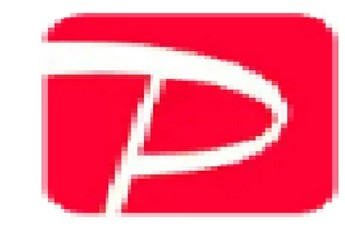 【PayPay】オンライン決済や「ヤフオク!」の売上金チャージに対応!
【PayPay】オンライン決済や「ヤフオク!」の売上金チャージに対応!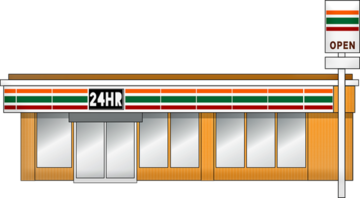 セブン‐イレブンでバーコード決済「PayPay」など5社のサービス開始へ!
セブン‐イレブンでバーコード決済「PayPay」など5社のサービス開始へ!





































